Lexmark X2600 series Quick Setup guide [pt]

Guia do usuário da 2600 Series
2008 |
www.lexmark.com |

Conteúdo |
|
Informações de segurança............................................................... |
7 |
Introdução........................................................................................... |
8 |
Localizando informações sobre a impressora............................................................................................................. |
8 |
Configurando a impressora........................................................... |
10 |
Contornando avisos de segurança durante a instalação do software............................................................. |
10 |
Configurando a impressora como uma copiadora somente............................................................................... |
10 |
Aprendendo sobre os componentes da impressora.............................................................................................. |
15 |
Usando o painel de controle da impressora.............................................................................................................. |
17 |
Aprendendo sobre o software da impressora........................... |
19 |
Instalando o software da impressora........................................................................................................................... |
19 |
Instalando o driver XPS opcional (somente usuários do Windows Vista)....................................................... |
19 |
Usando o software da impressora do Windows....................................................................................................... |
20 |
Usando o software da impressora Macintosh........................................................................................................... |
21 |
Colocando papel e documentos originais................................... |
23 |
Colocando papel.................................................................................................................................................................. |
23 |
Colocando vários tipos de papel................................................................................................................................... |
23 |
Colocando documentos originais no vidro do scanner........................................................................................ |
27 |
Imprimindo........................................................................................ |
29 |
Imprimindo documentos básicos.................................................................................................................................. |
29 |
Imprimindo um documento....................................................................................................................................................... |
29 |
Imprimindo páginas da Internet ............................................................................................................................................... |
29 |
Imprimindo várias cópias de um documento ...................................................................................................................... |
30 |
Agrupando cópias impressas ..................................................................................................................................................... |
30 |
Imprimindo a última página primeiro (em ordem inversa)............................................................................................. |
31 |
Imprimindo várias páginas em uma folha de papel (Número de págs./folha) ........................................................ |
32 |
Pausando trabalhos de impressão ........................................................................................................................................... |
32 |
Cancelando trabalhos de impressão ....................................................................................................................................... |
33 |
Imprimindo documentos especiais.............................................................................................................................. |
34 |
Escolhendo tipos especiais de papéis compatíveis............................................................................................................ |
34 |
Imprimindo fotografias usando o software da impressora............................................................................................. |
35 |
Imprimindo envelopes.................................................................................................................................................................. |
35 |
Imprimindo etiquetas ................................................................................................................................................................... |
36 |
3
Imprimindo em papel de tamanho personalizado ............................................................................................................ |
37 |
Imprimindo outros documentos especiais ........................................................................................................................... |
38 |
Salvando e excluindo definições de impressão....................................................................................................... |
38 |
Copiando............................................................................................ |
40 |
Fazendo uma cópia............................................................................................................................................................. |
40 |
Copiando fotografias 4 x 6............................................................................................................................................... |
40 |
Digitalizando..................................................................................... |
41 |
Digitalizando documentos originais............................................................................................................................ |
41 |
Cancelando trabalhos de digitalização....................................................................................................................... |
42 |
Enviando fax..................................................................................... |
43 |
Enviando um fax.................................................................................................................................................................. |
43 |
Recebendo um fax automaticamente......................................................................................................................... |
43 |
Fazendo a manutenção da impressora....................................... |
45 |
Fazendo a manutenção dos cartuchos de impressão............................................................................................ |
45 |
Instalando os cartuchos de impressão.................................................................................................................................... |
45 |
Removendo cartuchos de impressão usados....................................................................................................................... |
46 |
Reabastecendo cartuchos de impressão ............................................................................................................................... |
47 |
Usando cartuchos de impressão originais da Lexmark..................................................................................................... |
47 |
Limpando os orifícios e os contatos do cartucho de impressão ................................................................................... |
47 |
Conservando os cartuchos de impressão .............................................................................................................................. |
48 |
Limpando o vidro do scanner......................................................................................................................................... |
49 |
Limpando o exterior da impressora.............................................................................................................................. |
49 |
Fazendo pedidos de suprimentos................................................................................................................................. |
49 |
Solicitando cartuchos de impressão........................................................................................................................................ |
49 |
Fazendo pedido de papel e outros suprimentos................................................................................................................ |
50 |
Solucionar problemas...................................................................... |
51 |
Usando o software de solução de problemas da impressora (somente Windows).................................... |
51 |
Solucionando problemas de configuração................................................................................................................ |
51 |
O botão Liga/Desliga não está aceso ...................................................................................................................................... |
51 |
O software não foi instalado....................................................................................................................................................... |
52 |
A página não é impressa.............................................................................................................................................................. |
53 |
Removendo e reinstalando o software................................................................................................................................... |
55 |
Ativando a porta USB no Windows .......................................................................................................................................... |
56 |
Solucionando problemas de energia da impressora......................................................................................................... |
57 |
4
Avisos.................................................................................................. |
58 |
Informações sobre o produto......................................................................................................................................... |
58 |
Aviso de edição.................................................................................................................................................................... |
58 |
Conformidade com as diretivas da Comunidade Européia (CE) para produtos de rádio......................... |
59 |
Consumo de energia.......................................................................................................................................................... |
62 |
Índice................................................................................................... |
67 |
5
6

Informações de
de
 segurança
segurança















Use somente a fonte de alimentação e o cabo de alimentação fornecidos com este produto ou uma fonte de alimentação e um cabo de alimentação de reposição de um fabricante autorizado.
Conecte o cabo da fonte de alimentação a uma tomada de fácil acesso e que esteja localizada próxima ao produto.
ATENÇÃO — RISCO DE FERIMENTO: não torça, enrole, amasse ou coloque objetos pesados no cabo de alimentação. Não submeta o cabo de alimentação à abrasão ou estresse. Não coloque o cabo de alimentação entre objetos como móveis e paredes. Se o cabo de alimentação for usado incorretamente, pode ocorrer risco de incêndio ou choque elétrico. Inspecione o cabo de alimentação regularmente para verificar sinais de mau uso. Remova o cabo de alimentação da tomada elétrica antes de verificá-lo.
Para fazer manutenção ou reparos não descritos na documentação do usuário, contrate um profissional técnico experiente.
Este produto foi projetado, testado e aprovado para atender aos severos padrões globais de segurança com o uso de componentes específicos da Lexmark. Os recursos de segurança de algumas peças nem sempre são óbvios. A Lexmark não se responsabiliza pelo uso de outras peças de substituição.
ATENÇÃO—PERIGO DE CHOQUE: não configure este produto nem faça conexões elétricas ou de cabos, como o cabo da fonte de alimentação ou o cabo telefônico, durante uma tempestade elétrica.
GUARDE ESTAS INSTRUÇÕES.
7

Introdução

































Localizando informações sobre a impressora
Publicações
|
Consulte o |
Para |
|
Folheto de Configuração rápida |
Instruções de configuração inicial que acompanham a impressora. |
|
|
|
|
Guia de preparação inicial impresso |
Instruções de configuração adicionais que acompanham a impressora. |
|
|
Nota: nem todos os produtos incluem publicações impressas. |
|
|
|
|
Guia do usuário eletrônico |
Instruções completas para usar a impressora. A versão eletrônica é instalada |
|
|
automaticamente com o software da impressora. |
|
|
|
Suporte ao cliente
Descrição |
Onde encontrar (América do Norte) |
Onde encontrar (em outros países) |
|
Suporte por telefone |
Ligue para |
Os números de telefone e horários de |
|
|
• |
EUA: 1-800-332-4120 |
suporte variam de acordo com a região ou o |
|
|
– Segunda a sexta-feira (8h - 23h EST), |
país. |
|
|
aos sábados (de meio-dia às 18h EST) |
Visite nosso site na Internet em |
|
• |
Canadá: 1-800-539-6275 |
www.lexmark.com. Selecione um país ou a |
|
região e depois selecione o link Suporte ao |
||
|
|
– Suporte em inglês: Segunda a sexta- |
|
|
|
cliente. |
|
|
|
feira (8h - 23h EST), aos sábados (de |
Nota: para obter informações adicionais |
|
|
meio-dia às 18h EST) |
|
|
|
sobre como entrar em contato com a |
|
|
|
– Suporte em francês: Segunda a sexta |
|
|
|
Lexmark, consulte a garantia impressa |
|
|
|
(9h às 21h EST) |
enviada com a sua impressora. |
|
• |
México: 01-800-253-9627 |
|
|
|
||
|
|
– Segunda a sexta (8h às 20h EST) |
|
Nota: o número de telefone e o horário para suporte podem ser modificados sem aviso prévio. Para obter os números de telefone mais recentes, consulte a declaração de garantia impressa enviada com a sua impressora.
8

Descrição |
Onde encontrar (América do Norte) |
Onde encontrar (em outros países) |
||
Suporte por e-mail |
Para obter suporte por e-mail, visite o nosso |
O suporte por e-mail varia de acordo com a |
||
|
site na Internet: www.lexmark.com. |
região ou país, e talvez não esteja disponível |
||
|
1 Clique em SUPORTE AO CLIENTE. |
em alguns locais. |
||
|
2 Clique em Suporte técnico. |
Visite nosso site na Internet em |
||
|
3 Selecione a sua família de impressora. |
www.lexmark.com. Selecione um país ou |
||
|
região e depois selecione o link Suporte ao |
|||
|
4 Selecione o seu modelo de impressora. |
|||
|
cliente. |
|
||
|
5 Na seção Ferramentas de suporte, clique |
Nota: para obter informações adicionais |
||
|
em Suporte por e-mail. |
sobre como entrar em contato com a |
||
|
6 Preencha o formulário e clique em |
|||
|
Lexmark, consulte a garantia impressa |
|||
|
Enviar solicitação. |
enviada com a sua impressora. |
||
|
|
|
|
|
Garantia limitada |
|
|
|
|
|
|
|
|
|
Descrição |
|
Onde encontrar (EUA) |
|
Onde encontrar (em outros |
|
|
|
|
países) |
Informações sobre garantia |
Para ver as limitações e as condições dessa |
As informações sobre garantia |
||
limitada |
|
garantia limitada, consulte a Declaração de |
podem variar de acordo com o |
|
A Lexmark International, Inc. |
garantia limitada, incluída nesta |
|
país ou região. Consulte a garantia |
|
impressora, ou visite o endereço: |
|
impressa que foi enviada com a |
||
fornece uma garantia limitada de |
|
|||
que esta impressora não |
www.lexmark.com. |
|
impressora. |
|
apresentará defeitos de material e |
1 Clique em SUPORTE AO CLIENTE. |
|
||
de mão-de-obra por um período |
2 Clique em Informações sobre |
|
||
de 12 meses a partir da data |
garantia. |
|
|
|
original de compra. |
|
|
|
|
|
3 Na seção de Declaração de garantia |
|
||
|
|
|
||
|
|
limitada, clique em Jato de tinta e |
|
|
|
|
Impressoras Multifuncionais. |
|
|
|
|
4 Navegue pela página da Internet para |
|
|
|
|
visualizar a garantia. |
|
|
|
|
|
|
|
Anote as seguintes informações (localizadas no recibo e na parte posterior da impressora) e as tenha em mãos ao nos contatar para que o serviço seja agilizado:
•Número do tipo de máquina
•Número de série
•Data da compra
•Local onde foi comprada
9
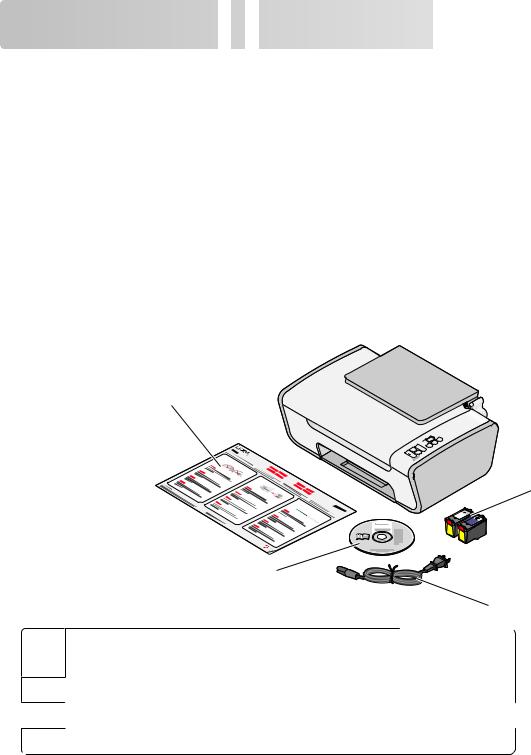
Configurando a
a impressora
impressora














Contornando avisos de segurança durante a instalação do software
Aplicativos de terceiros, incluindo programas antivírus, de segurança e firewall, podem alertá-lo sobre o software da impressora sendo instalado. Para que a impressora funcione corretamente, permita que o software da impressora seja instalado no seu computador.
Configurando a impressora como uma copiadora somente
Use as instruções a seguir para não conectar a impressora a um computador.
Nota: Para conectar a impressora a um computador, use a documentação sobre configuração e o CD do software da impressora que são fornecidos com a impressora.
1 Desembale a impressora.
4
1 

2
1
3
3
2
1Cartuchos de impressão
Nota: o conteúdo, como o número de cartuchos de impressão, pode variar.
2Cabo de alimentação
3CD do software da impressora
4Configuração rápida configuração
10
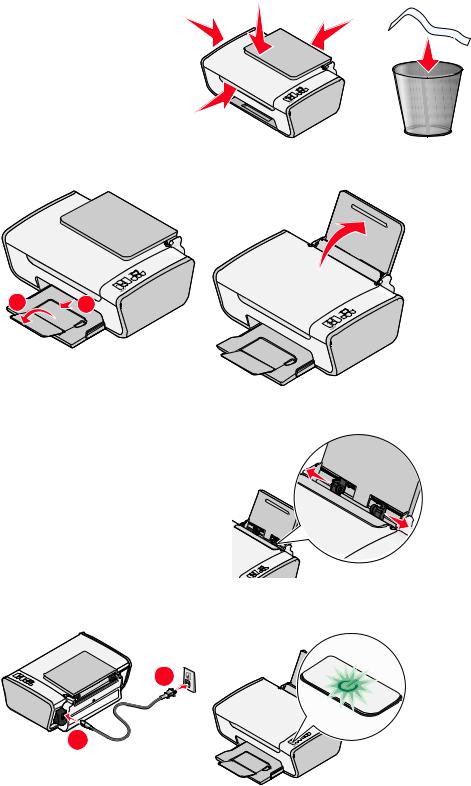
2 Remova toda fita e material de embalagem de todas as áreas da impressora.
3 Estenda a bandeja de saída do papel e levante o suporte de papel.
2 1
4 Estenda as guias de papel.
5 Conecte o cabo de alimentação e verifique se a impressora está ligada.
2
1
11
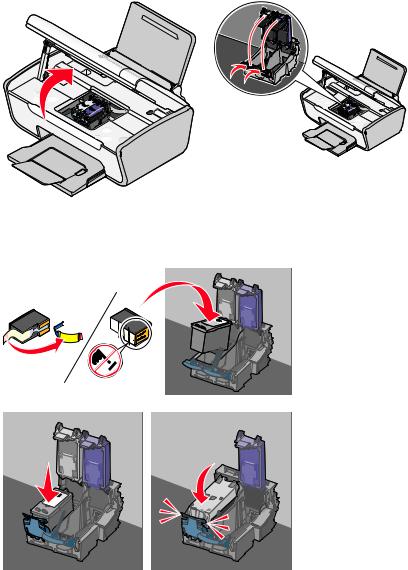
6 Abra a impressora e pressione as alavancas para baixo.
7Remova a fita do cartucho de tinta preta, insira o cartucho no suporte esquerdo e feche a tampa do suporte do cartucho de tinta preta.
12

8Remova a fita do cartucho de tinta preta, insira o cartucho no suporte direito e feche a tampa do suporte do cartucho de tinta colorida.
9 Feche a impressora e coloque papel.
1 |
2 |
3 |
13

10 Pressione e mantenha pressionado o botão  por três segundos.
por três segundos.
Uma página de alinhamento é impressa.
11 Coloque a página impressa no vidro do scanner.
12 Pressione o botão .
.
14
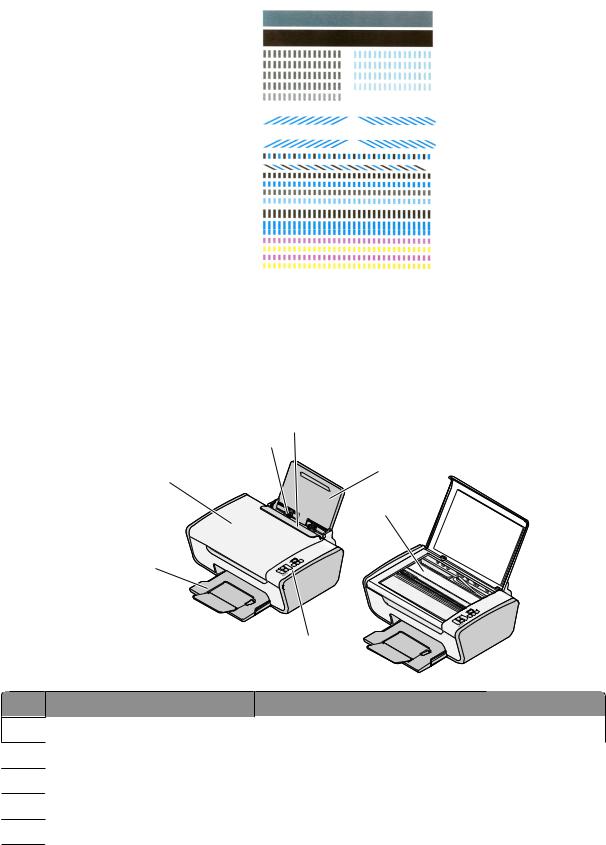
13 Descarte-a.
Notas:
•A página de alinhamento pode ser diferente da página mostrada.
•As listras na página de alinhamento são normais e não indicam um problema.
Aprendendo sobre os componentes da impressora
5
6
|
4 |
1 |
|
|
|
|
|
7 |
|
3 |
|
|
|
2 |
|
Use |
Para |
1 |
Suporte de papel |
Coloque papel. |
2 |
Painel de controle da impressora |
Operar a impressora. |
3 |
Bandeja de saída de papel |
Segurar o papel logo após a impressão. |
4 |
Tampa superior |
Acessar o vidro do scanner. |
5Proteção da alimentação de papel Evitar que objetos pequenos caiam dentro da impressora.
15

|
Use |
Para |
6 |
Guia de papel |
Manter o papel reto ao alimentar. |
7 |
Vidro do scanner |
Copiar, digitalizar, enviar/receber fax ou remover um item. |
|
|
1 |
|
2 |
|
|
|
4 |
|
|
5 |
|
|
3 |
|
Use |
Para |
1 |
Unidade do scanner |
Acessar os cartuchos de impressão. |
2 |
Suporte do scanner |
Manter erguida a unidade do scanner. |
3Suporte para cartuchos de impressão Instalar, substituir ou remover um cartucho de impressão.
4 |
Fonte de alimentação com porta |
Conectar a impressora a uma fonte de alimentação. |
5 |
porta USB |
Conectar a impressora ao computador usando um cabo USB. |
|
|
Aviso—Dano Potencial: não toque na porta USB exceto quando |
|
|
estiver conectando ou removendo um cabo USB. |
16
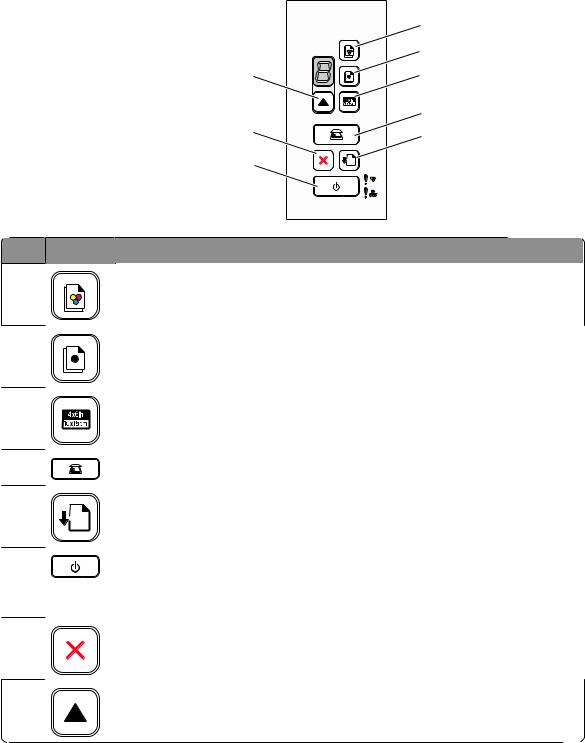
Usando o painel de controle da impressora
|
1 |
|
2 |
8 |
3 |
|
4 |
7 |
5 |
|
|
6 |
|
Pressione |
Para |
1 |
Iniciar uma cópia colorida de um documento ou fotografia. |
2 |
Iniciar uma cópia em preto e branco de um documento ou fotografia. |
3 |
Iniciar uma cópia fotográfica colorida de 4 x 6 polegadas. |
4 |
Digitalizar um documento ou fotografia para o computador. |
5 |
Colocar ou ejetar papel. |
6 |
• Ligar ou desligar a impressora. |
•Cancelar um trabalho de digitalização, cópia ou impressão em andamento.
•Redefinir a impressora.
7 |
Cancelar um trabalho de digitalização, cópia ou impressão em andamento. |
8 |
Selecionar o número de cópias. |
17

1
|
|
|
2 |
|
|
|
3 |
|
Verificar |
|
Para |
1 |
O visor |
|
Determinar o número de cópias a ser impresso. |
2 |
|
|
• Determinar se o cartucho de tinta colorida precisa ser substituído. |
|
A luz |
indicador luminoso |
• Determinar se o cartucho de tinta colorida está ausente ou é |
|
inválido. |
||
|
|
|
|
3 |
|
|
• Determinar se o cartucho de tinta preta ou fotográfica precisa ser |
|
O indicador luminoso |
substituído. |
|
|
|
||
•Determinar se o cartucho de tinta preta ou fotográfica está ausente ou é inválido.
18

Aprendendo sobre o software da impressora

































Instalando o software da impressora
Usando o Windows
1 Feche todos os programas de software abertos.
2 Insira o CD do software da impressora.
3 Na tela de instalação principal, clique em Instalar.
4 Siga as instruções exibidas nas telas.
Usando o Macintosh
1 Feche todos os aplicativos de software.
2 Insira o CD do software da impressora.
3Na Área de trabalho de localização, clique duas vezes no ícone do CD da impressora que é exibido automaticamente.
4 Clique duas vezes no ícone Instalar.
5 Siga as instruções exibidas nas telas.
Usando a Internet
1 Acesse o site da Lexmark na Internet em www.lexmark.com.
2 Na home page, navegue pelas seleções de menu e clique em Downloads e Drivers.
3 Escolha a impressora e o driver de impressora para o seu sistema operacional.
4 Siga as instruções exibidas nas telas para fazer o download do driver e instalar o software da impressora.
Instalando o driver XPS opcional (somente usuários do Windows Vista)
O driver XPS (XML Paper Specification) é um driver de impressão opcional, desenvolvido para usar as cores XPS avançadas e os recursos gráficos disponíveis somente para os usuários do Windows Vista. Para usar os recursos XPS, você deve instalar o driver XPS como um driver opcional depois de instalar o software normal da impressora.
Notas:
•Antes de instalar o driver XPS, instale a impressora no computador.
•Antes de instalar o driver XPS, instale o Microsoft QFE Patch e extraia os arquivos de driver do CD do software de instalação. Para instalar o patch, você deve ter privilégios de administrador no computador.
19
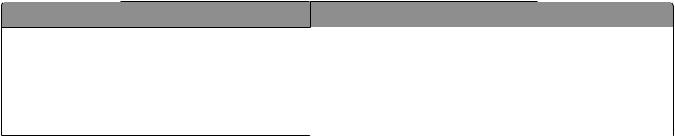
Para instalar o patch QFE da Microsoft e extrair o driver:
1 Insira o CD do software de instalação e clique em Cancelar quando o Assistente de configuração for exibido.
2 Clique em  Computador.
Computador.
3 Clique duas vezes no ícone da Unidade de CD ou de DVD e clique duas vezes em Drivers.
4Clique duas vezes em xps e clique duas vezes no arquivo setupxps.
Os arquivos do driver XPS são copiados no computador e todos os arquivos XPS da Microsoft são iniciados. Siga as instruções exibidas na tela para finalizar a instalação do patch.
Para instalar o driver XPS:
1 Clique em  Painel de Controle.
Painel de Controle.
2 Em Hardware e Som, clique em Impressora e clique em Adicionar uma impressora.
3 Na caixa de diálogo Adicionar uma impressora, clique em Adicionar uma impressora local.
4No menu suspenso “Usar uma porta existente”, selecione Porta virtual da impressora para USB e clique em
Avançar.
5Clique em Com Disco.
A caixa de diálogo Instalar do disco é exibida.
6Clique em Procurar e navegue para os arquivos do driver XPS no computador: a Clique em Computador e clique duas vezes em (C:).
b Clique duas vezes em Drivers e clique duas vezes em Impressora.
cClique duas vezes na pasta que com o número do modelo de sua impressora e clique duas vezes em
Drivers.
d Clique duas vezes em xps e clique em Abrir.
e Na caixa de diálogo Instalar do disco, clique em OK.
7Clique em Avançar nas duas caixas de diálogo adicionais exibidas.
Para obter mais informações sobre o driver XPS, consulte o arquivo leiame no CD do software de instalação. O arquivo está localizado na pasta xps com o arquivo de lote setupxps (D:\Drivers\xps\readme).
Usando o software da impressora do Windows
Quando você configurou a impressora usando o CD do software da impressora, todos os software necessários foram instalados. Você pode ter escolhido instalar alguns programas adicionais. A tabela a seguir fornece uma visão geral dos vários programas de software e como eles podem ajudá-lo.
Nota: nem todos esses programas estão disponíveis em todas as impressoras. Por exemplo, se você adquiriu uma impressora que não digitaliza ou envia itens por fax, então o software da impressora não suportará essas funções.
Use |
Para |
LexmarkTM Productivity Studio ou Lexmark FastPics • Digitalizar, copiar, enviar fax e e-mail ou imprimir uma fotografia ou documento.
•Transferir fotografias.
•Fazer cartões de felicitações de fotografia.
•Ajustar as definições da impressora.
20

|
Use |
Para |
|
|
|||
|
Software de soluções de fax da Lexmark |
• |
Enviar um fax. |
|
|
• |
Receber um fax |
|
|
• Adicionar, editar ou excluir contato na lista telefônica |
|
|
|
|
interna. |
|
|
• Acessar o Utilitário de configuração de fax da Lexmark. Use |
|
|
|
|
o Utilitário de configuração de fax da Lexmark para confi- |
|
|
|
gurar os números de fax de Discagem rápida e Discagem |
|
|
|
rápida de grupos, configurar Toque e resposta e imprimir |
|
|
|
histórico de fax e relatórios de status. |
|
|
|
|
|
Preferências de impressão |
Se você selecionar Arquivo Imprimir com um documento |
|
|
|
aberto, a caixa de diálogo Preferências de impressão será |
|
|
|
exibida. A caixa de diálogo permite que você selecione opções |
|
|
|
para o trabalho de impressão como as seguintes: |
|
|
|
• Selecionar o número de cópias para impressão. |
|
|
|
• Imprimir cópias em frente e verso. |
|
|
|
• Selecionar o tipo de papel. |
|
|
|
• Adiconar um marca d'água. |
|
|
|
• |
Aprimorar imagens. |
|
|
• |
Salvar definições. |
|
|
|
|
|
Utilitário de instalação sem fio da Lexmark |
• |
Instalar a impressora sem fio em uma rede sem fio. |
|
|
• Alterar as configurações sem fio da impressora. |
|
|
|
|
|
Usando o software da impressora Macintosh
|
Use |
Para |
|
Caixa de diálogo Imprimir |
Ajustar as definições de impressão e agendar trabalhos de impressão. |
|
|
|
|
Caixa de diálogo Serviços da impressora |
• Acessar o utilitário da impressora. |
|
|
• Solução de problema. |
|
|
• Fazer pedidos de tinta ou suprimentos. |
|
|
• Entrar em contato com a Lexmark. |
|
|
• Verificar a versão do software da impressora instalado no compu- |
|
|
tador. |
|
|
|
Os aplicativos também são instalados com o software da impressora durante a instalação. Esses aplicativos são salvos na pasta da impressora que é exibida na área de trabalho de localização após a instalação.
1 Na área de trabalho de localização, clique duas vezes na pasta da impressora.
2 Clique duas vezes no ícone do aplicativo que você deseja usar.
|
Use |
Para |
|
|
Lexmark Programa da Multifuncional |
• |
Digitalizar fotos e documentos. |
|
|
• |
Personalizar definições para trabalhos de digitalização. |
|
|
|
|
21
